Max の無料トライアルを取得する方法

私たちのガイドでは、HBO Max の無料トライアルを取得する方法とその場所を説明しています。
Amazon Echo デバイスは、他の最高のスマート スピーカーと同様に、私たちがテクノロジーと対話する方法に革命をもたらしました。ほとんどの人は、音楽のストリーミング、アラームの設定、毎日のクロスワード パズルを完成させるための質問など、Echo の音声制御機能に精通していますが、モデルによっては、Echo には、よく知らない秘密の機能が隠されている可能性があります。
隠された超音波運動検出器。そうです、Amazon Echo はユーザーが与えたコマンドを聞くだけでなく、ユーザーが部屋にいるかどうかを感知する統合テクノロジーも備えています。
これは行き過ぎのように聞こえるかもしれませんが、実際には、照明を自動的にオンにしたり、夜中に暑すぎるときに扇風機をオンにしたり、侵入者に警告したりするのに役立つ非常に優れた機能です。
Amazon Echo で超音波センシングとルーチンを使用すると、さまざまなことが可能になります。スマート電球をお持ちの場合は、部屋に入ったときに照明をオンにするようにプログラムできます。または、朝食を作りながら Echo に毎日のニュースを配信させるなど、朝のルーティンを作成するために使用することもできます。
ただし、このガイドでは、Amazon Echo を使用して侵入者に警告する方法を説明します。これは従来のセキュリティ システムと同じように機能します。Amazon Echo が置かれている部屋に誰かが入ってきて、誰も家にいない場合、携帯電話にメッセージを送信したり、音を鳴らしたり、すべての照明をオンにするなどのスマート デバイスをトリガーしたりするように設定できます。これは侵入者に対してだけでなく、家の特定の部屋に閉じ込めておきたいペットを飼っている場合にも便利な機能です。
Amazon Echo モーション検知を設定して侵入者を警告する方法
モーション検知の設定方法を示すために、侵入者を検知するための設定手順を説明しますが、同じプロセスに従って他のスマート ホーム テクノロジーを制御したり、日常業務を簡素化することもできます。
注:これらの手順は、Android デバイスを使用しているか iOS デバイスを使用しているかに関係なく機能します。
1. Alexa アプリで、動体検知がオンになっていることを確認します。
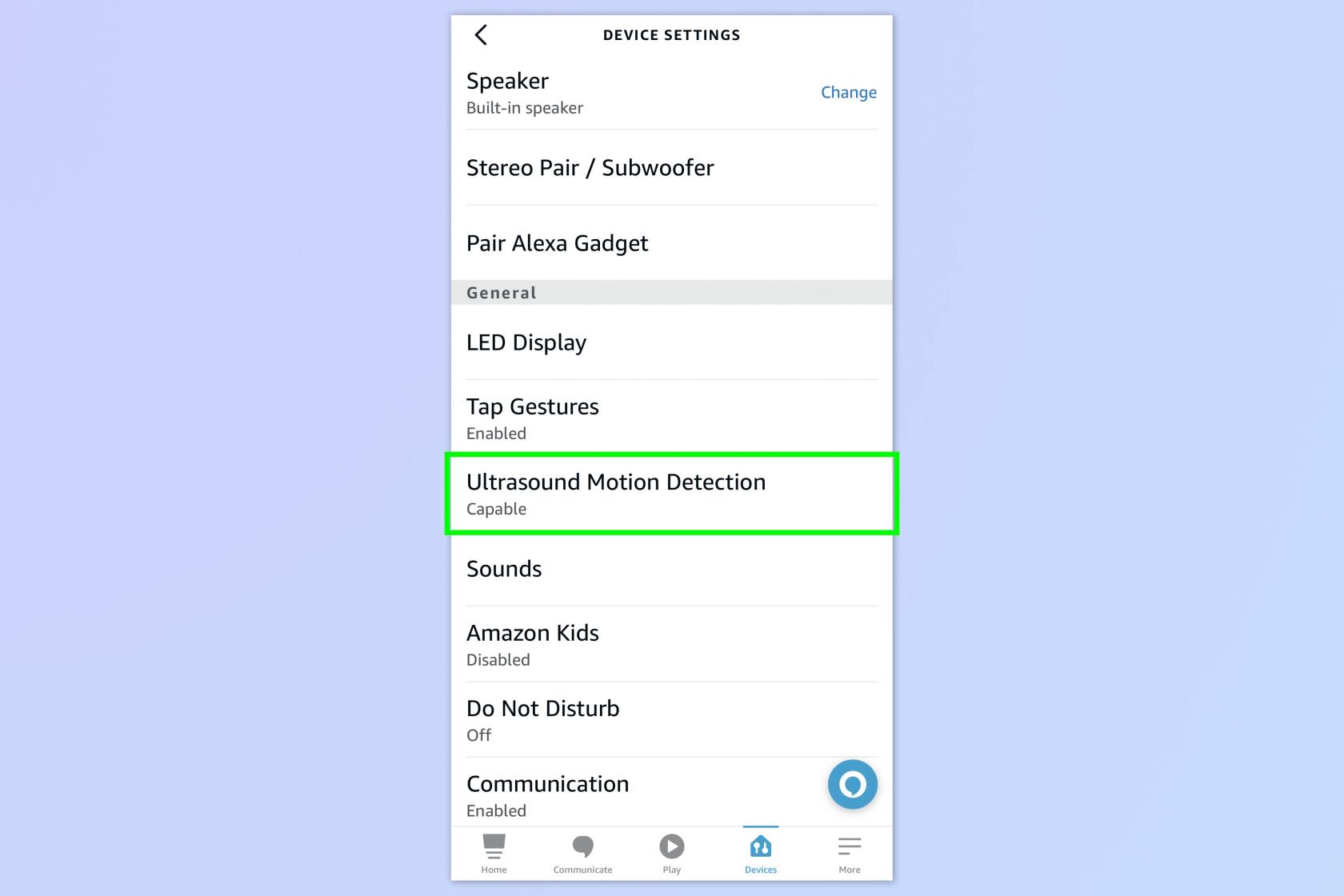
(画像:©Future)
何かをする前に、モーション検知機能がオンになっていることを確認する必要があります。Alexa アプリで、[デバイス]をタップし 、Amazon Echo を選択して、[ステータス] をタップします。次に、「超音波動体検知」が表示されるまで下にスクロールします。これにより、デバイスに互換性があるかどうかもわかります。そのオプションを選択し、オンになっていることを確認します。ここで、 Echo のモーション検出の 範囲と感度を調整できることもわかります。
2. [その他]、[ルーティン] の順にタップします
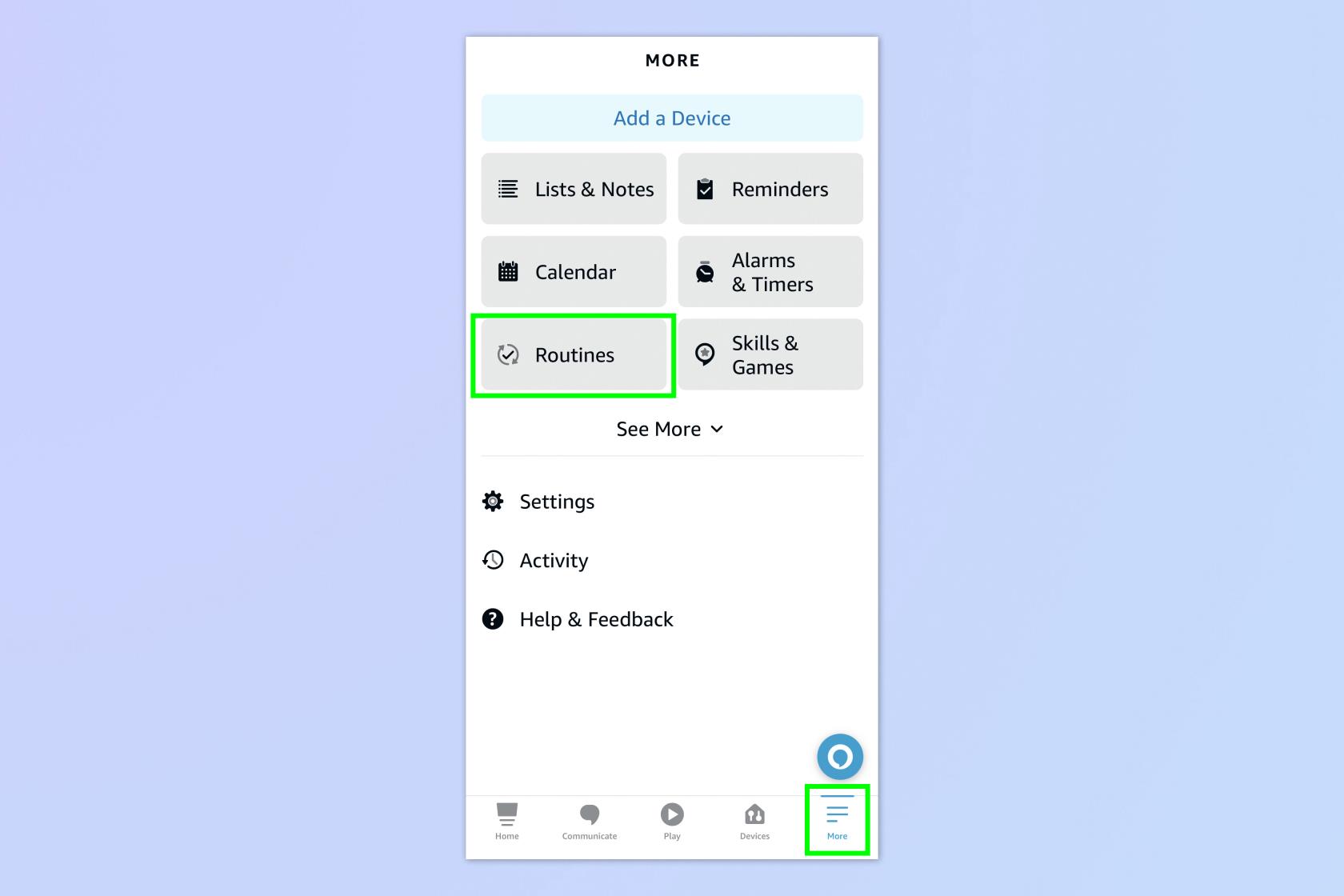
(画像:©Future)
アプリのホームページで[その他] をタップし、[ルーティン] を選択します。
3. +記号をタップします
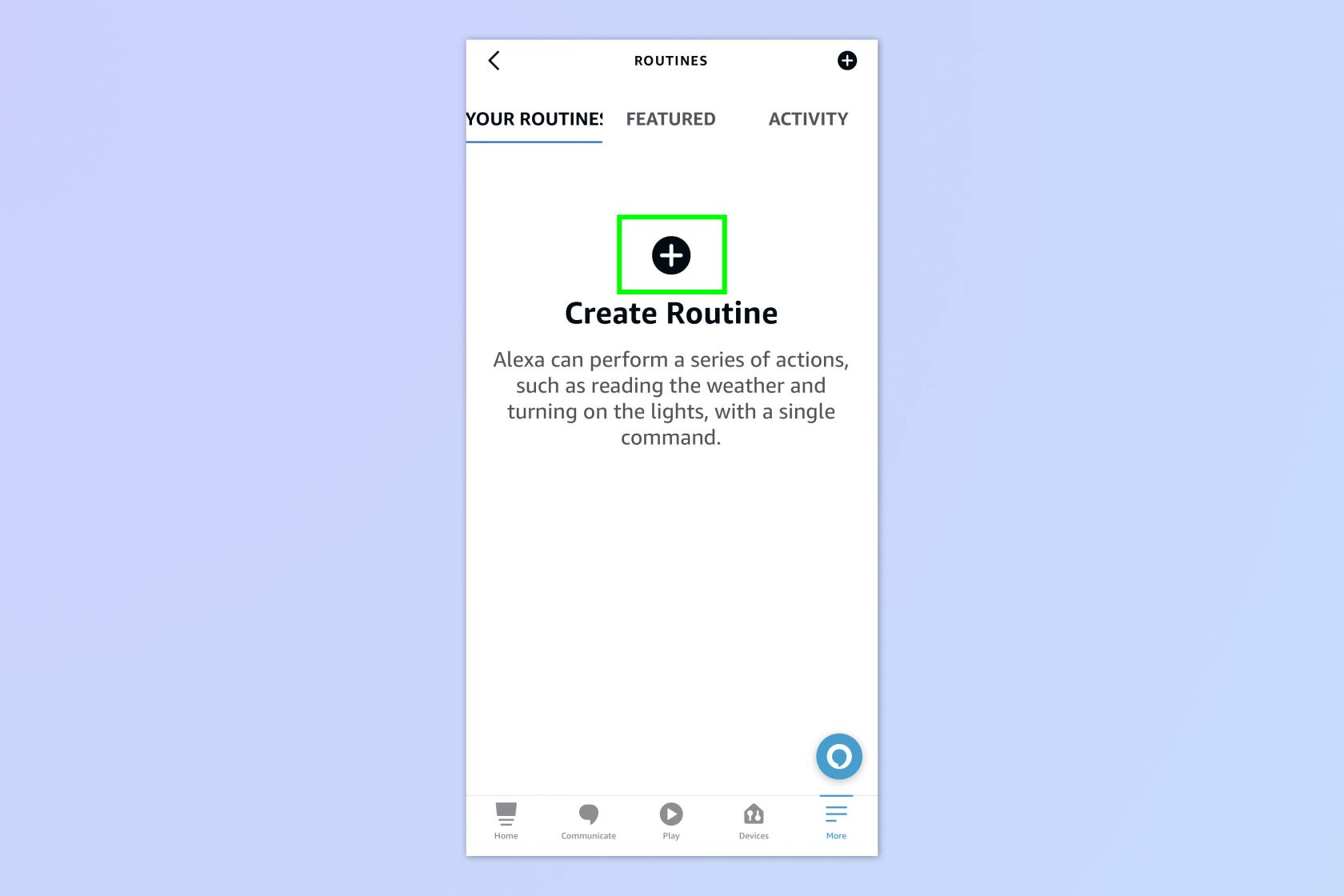
(画像:©Future)
+ 記号をタップすると、新しいルーチンを設定するプロセスが開始されます。
4. ルーチン名を入力します
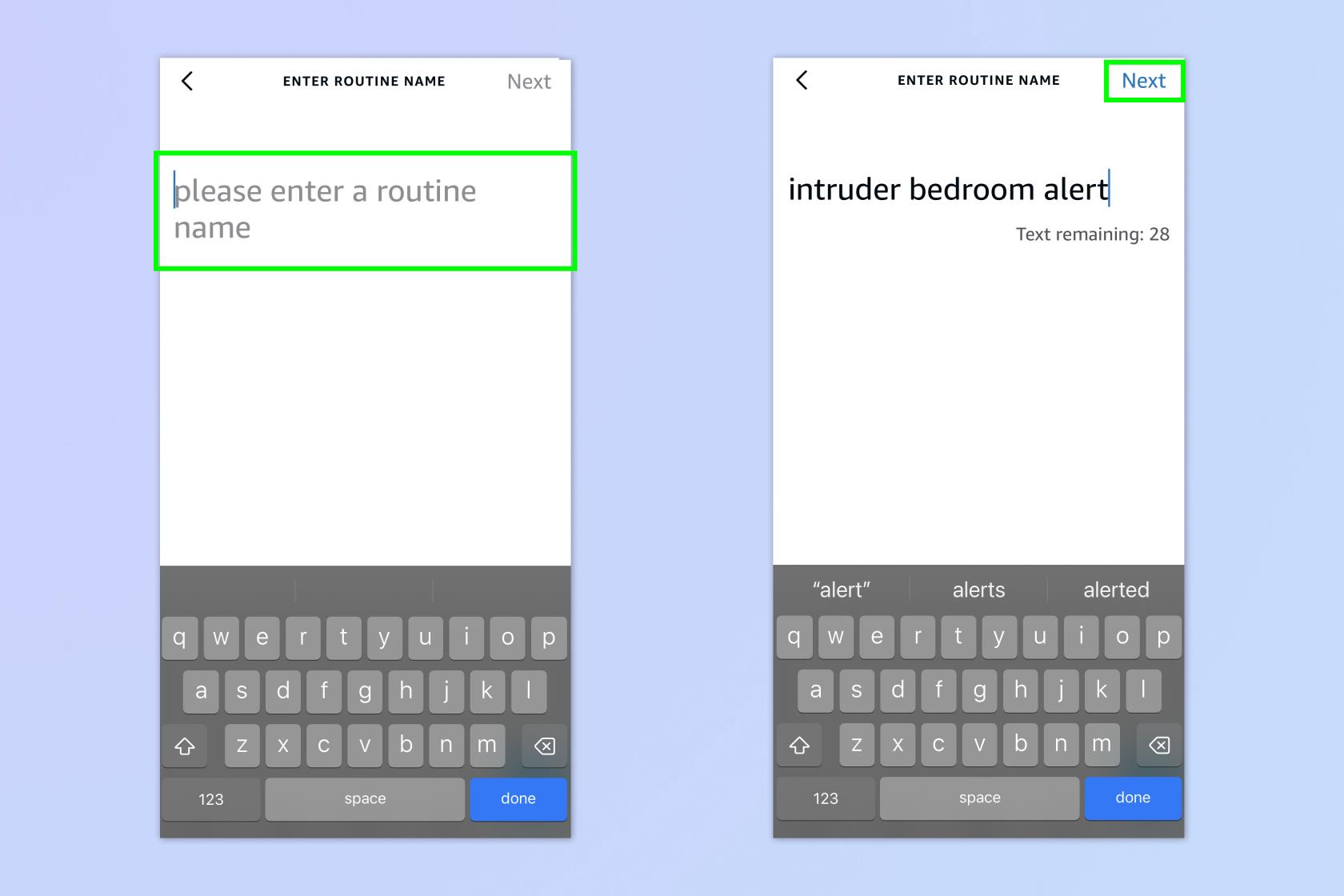
(画像:©Future)
ルーチンの名前を入力します。これは何でも構いません。「侵入者寝室警報」を選択したのは、Alexa が設置されている場所だからです。ルーチンに名前を付けたら、「次へ」をタップします
5. ルーチンが発生するタイミングを設定する
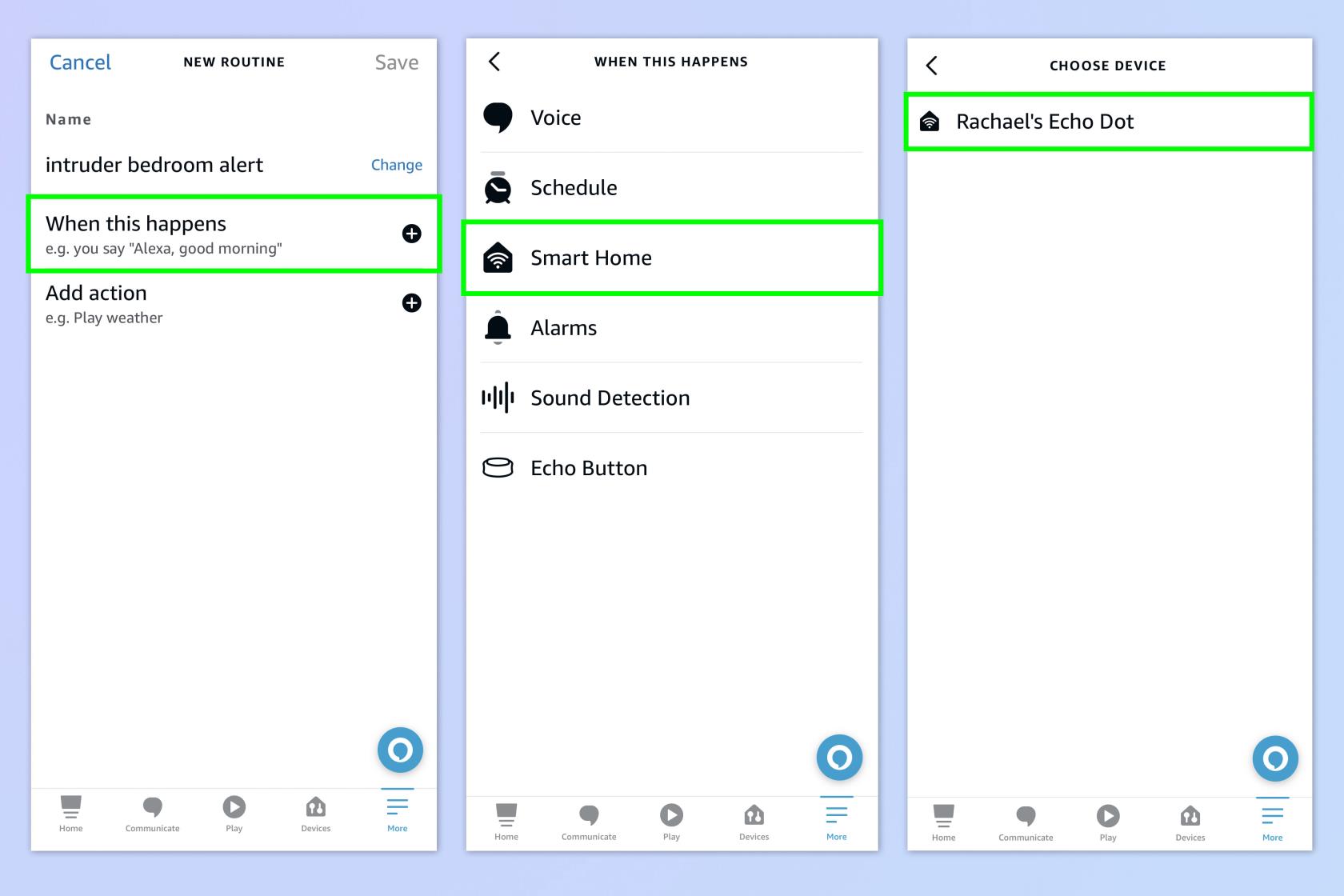
(画像:©Future)
「このような場合」を選択します。次に、「スマートホーム」をタップし 、この機能を使用する Echo デバイスを選択します。
6.人物検出を有効にする
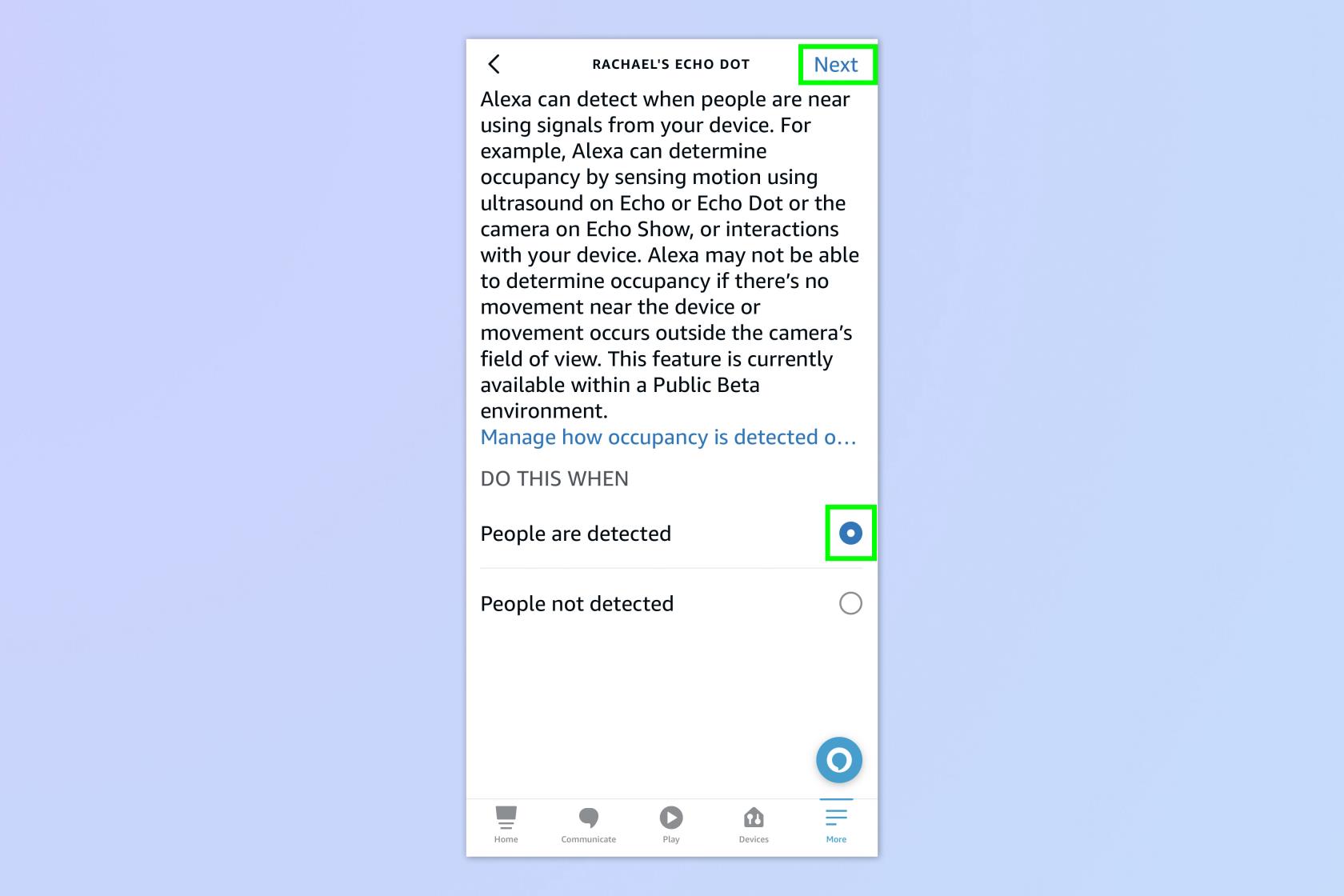
(画像:©Future)
部屋に人が検出されたときに Echo を起動したいので、「占有」を選択し、「人が検出されました」を選択して「次へ」をタップして続行します。
7. 時間と曜日を追加する
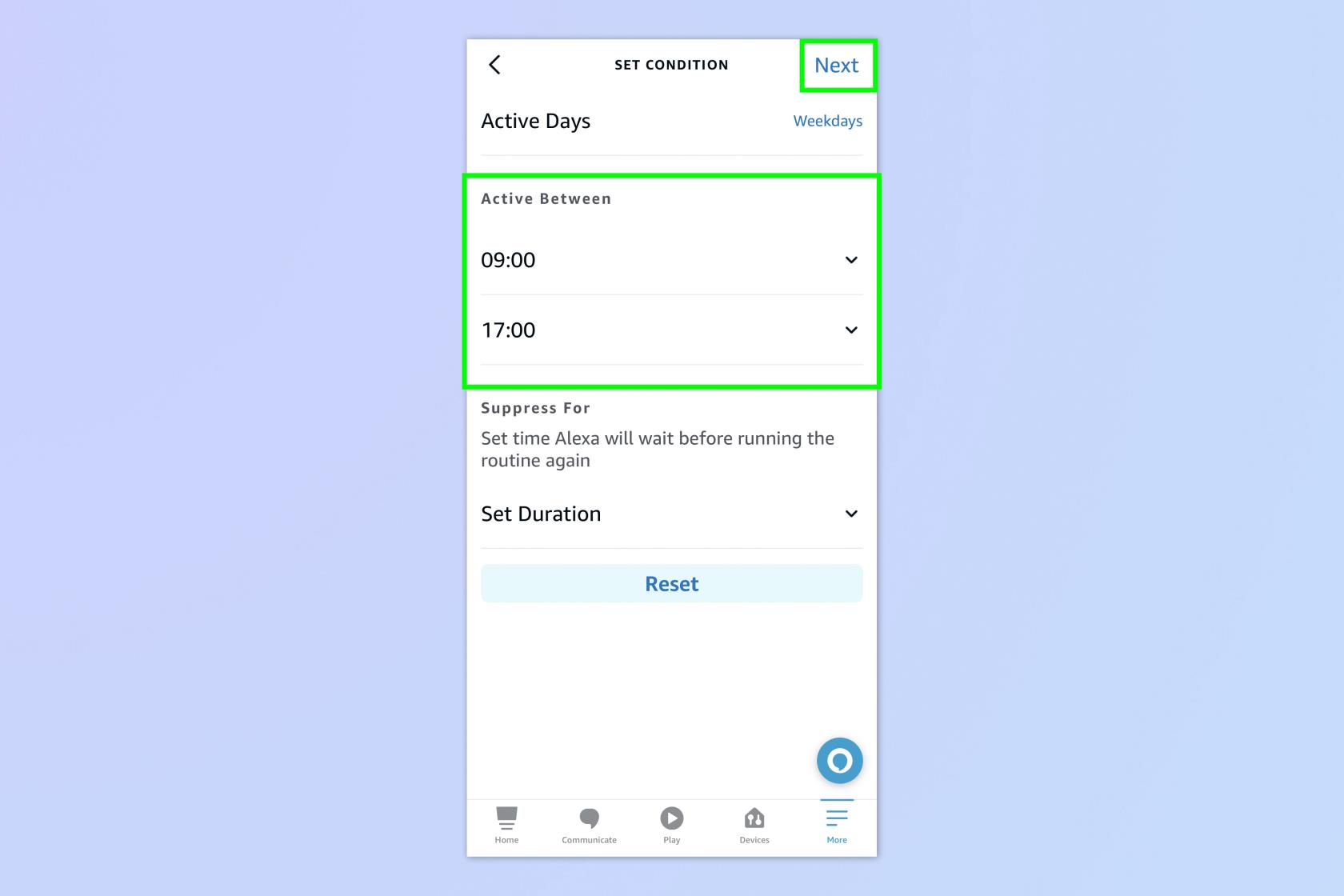
(画像:©Future)
次に、このルーチンを実行する時間と曜日を選択します。このルーチンを毎週特定の時間または日に実行したい場合は、ここに追加できます。オフィスアワーをカバーするために、月曜から金曜の午前 9 時から午後 5 時まで実行するように設定しています。
ただし、これを実行したくない場合は、 「アレクサ、寝室侵入者を起動して」と言うだけでこの機能を手動 で有効にすることができます。使用するコマンドは、設定したルーチンと同じ名前またはフレーズである必要があることを忘れないでください。満足したら、「次へ」をタップします。
8. アクションの追加
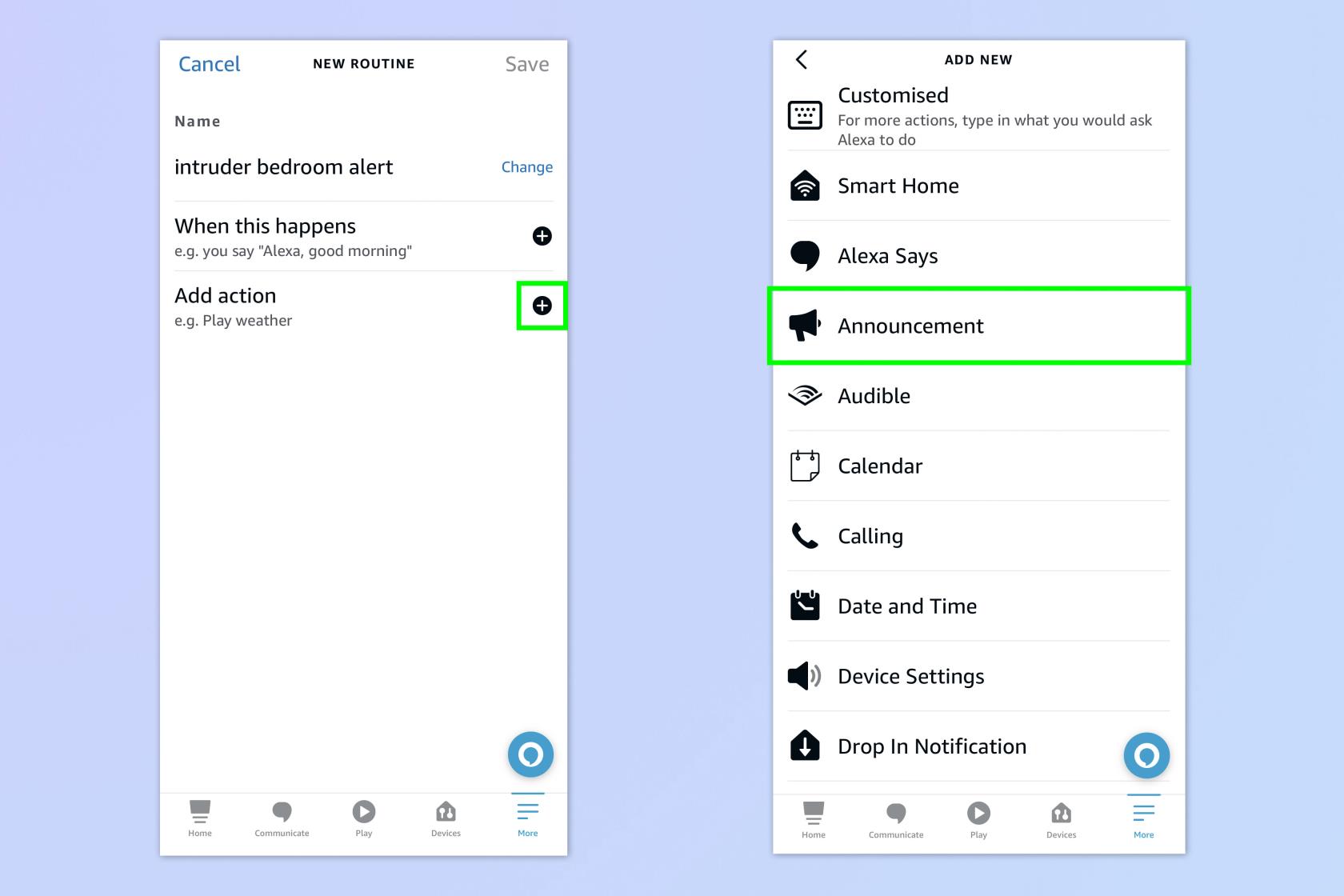
(画像:©Future)
次に、侵入者が部屋にいることを認識したときに何をすべきかを Alexa に伝えたいとします。Alexaが実行するアクションを追加します。
アナウンス、プッシュ通知の送信などの複数のアクションを選択したり、侵入者を怖がらせて追い払うために特定の曲を再生するなど、独自にカスタマイズしたバージョンを選択することもできます。Alexa に侵入者には立ち去るように指示してもらいたいので、[アナウンス] を選択します。
9. お知らせを入力します
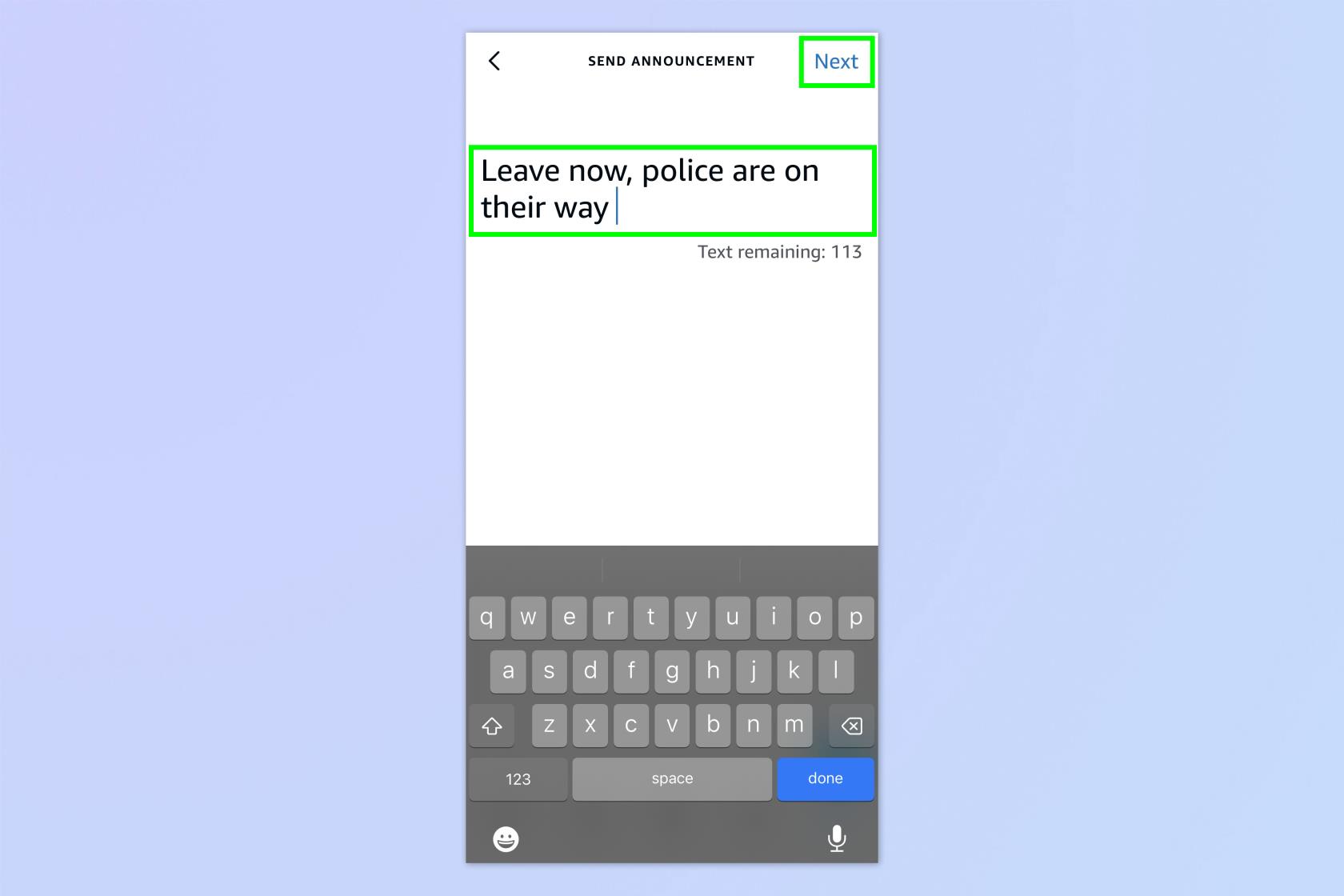
(画像:©Future)
次に、言いたい内容を入力し、 [次へ]をタップします 。
10. デバイスを再度選択します
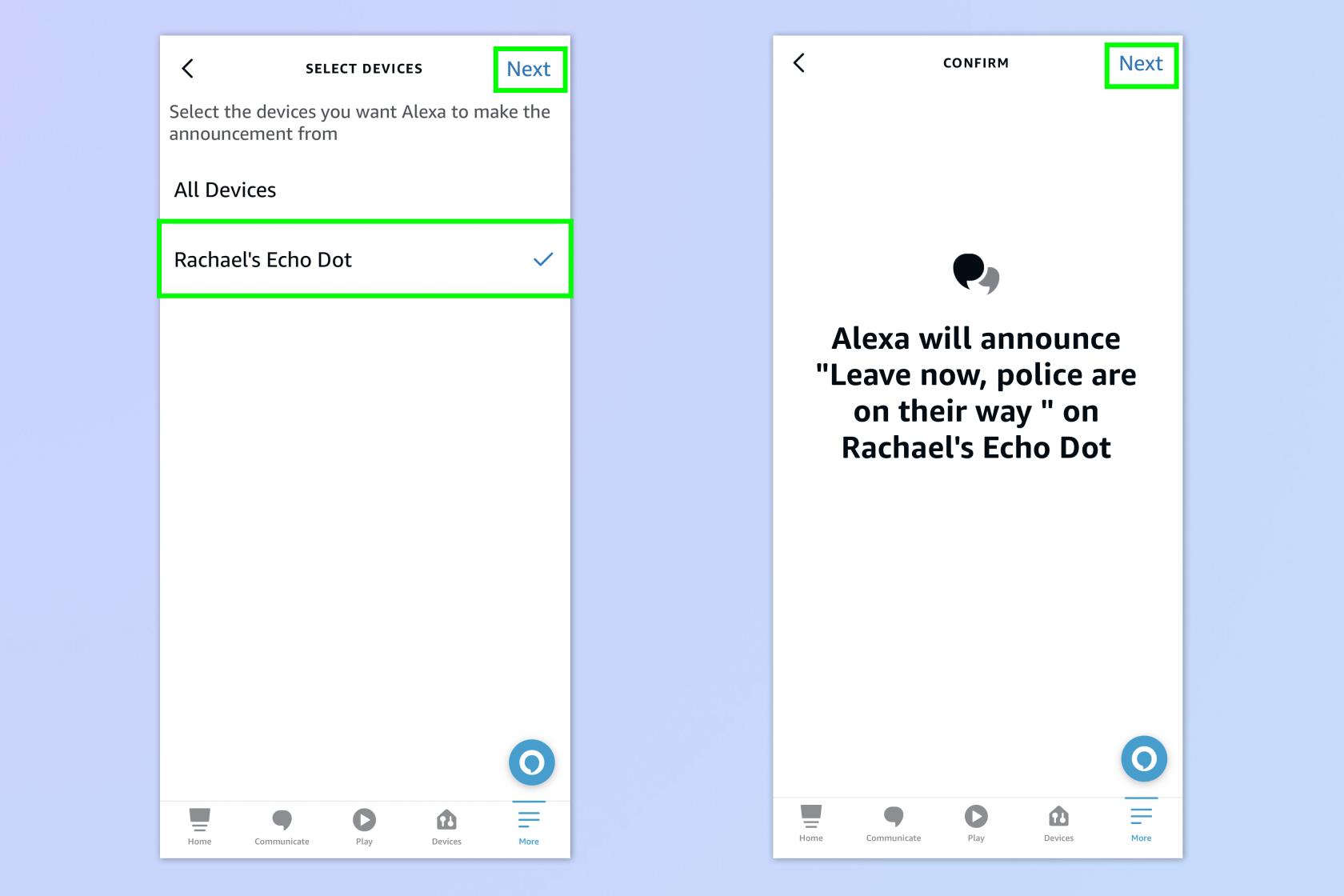
(画像:©Future)
次に、デバイスを再度選択し、「次へ」を2 回タップして ルーチンのセットアップを続けます。
11. プッシュ通知を追加する
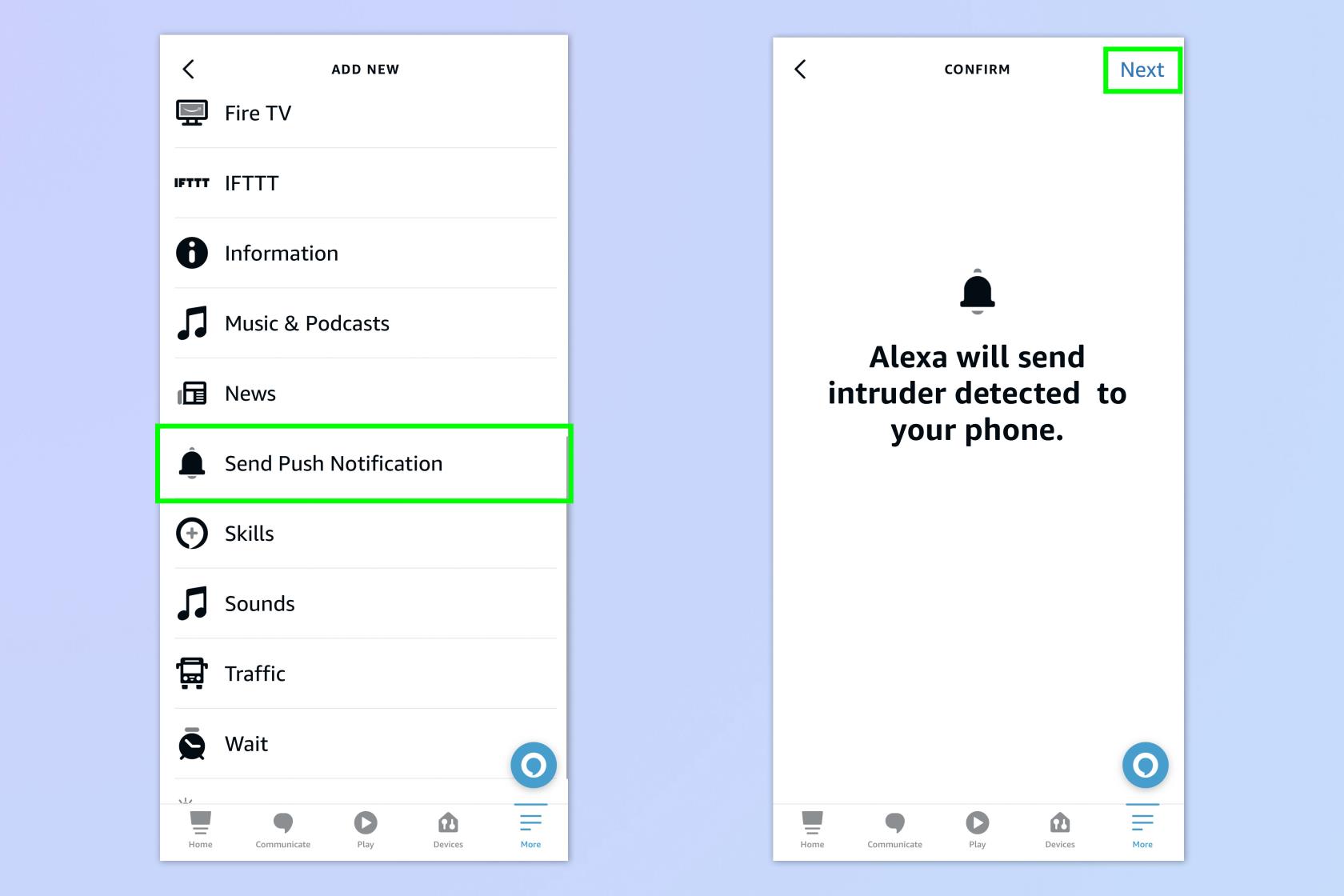
(画像:©Future)
また、Alexa から携帯電話に通知を送信してもらいたいので、[プッシュ通知を送信]をタップし 、[次へ]をタップします。
この時点では、そのままにすることも、さらにアクションを追加することもできます。選択できるその他のアクションには、ライトを点灯するように設定したり、電話をかけたりすることも含まれます。
12. ルーチンを保存する

(画像:©Future)
必ず「保存」をタップして ルーチンを保存してください。Alexa への登録には最大 1 分かかります。
これですべてのセットアップが完了しました。部屋に入ったときに照明をオンにするように Echo を設定する場合や、夜中に暑すぎる場合にエアコンのスイッチをオンにする場合も、これはまったく同じプロセスです。ただし、これを家電製品で使用したい場合は、Amazon 互換のスマート デバイスが必要になります。
どの Echo デバイスに超音波センサーが搭載されていますか?
すべての Amazon Echo デバイスにこのテクノロジーが搭載されているわけではありません。第 4 世代の Echo Dot またはEcho Dot、および第 5 世代の Echo Dotで動作します。ディスプレイは超音波センシングではなくカメラベースのモーションセンシングに依存しているため、Echo Show では機能しません。さらに、新しく導入されたEcho Pop も超音波センシングをサポートしていません。
テクノロジーはどのように機能するのでしょうか?
互換性のある Echo スピーカーは、コウモリがソナーを利用して獲物の位置を特定するのと同じように、超音波技術を使用します。Alexa アプリの設定でこの機能を有効にすると、デバイスは聞き取れない音を継続的に発します。内蔵マイクは、これらの波が跳ね返る様子の変化を監視し、室内で動きがあったことを認識できるようにします。
Amazon Echo が次に何をすべきかをどのように認識するかは、設定によって異なります。これは、基本的に事前にプログラムされたコマンドである「ルーチン」をアプリ内に作成することで機能します。そのため、通常は「OK、アレクサ、照明をつけて」と言うのですが、ルーチンを設定しておくと、部屋に入ってきたときにいつそれを行うべきかを自動的に認識します。範囲と感度はすべて、個人の好みに応じてアプリ内で調整できます。
Amazon Echo には、探索できるさまざまな機能や設定がたくさん隠されています。Alexa プロフィールを削除する方法に関するガイドをチェックしてみてはいかがでしょうか。または、Alexa があなたに関してどのようなデータを保持しているかを知りたい場合は、Alexa によるあなたの録音を確認および削除する方法を説明します。ただし、Echo に満足していて、デバイスで曲をストリーミングしている間、リラックスして本を読みたい場合は、ここにある Kindle で本を購入する方法に関するガイドをご覧ください。
私たちのガイドでは、HBO Max の無料トライアルを取得する方法とその場所を説明しています。
macOS Sonoma ベータ版は現在一般公開されています。Mac にダウンロードする方法は次のとおりです。
NFL サンデー チケットは YouTube TV を使用している人に限定されません。選択したストリーミング デバイスで日曜日のフットボールの試合を視聴できるかどうかを確認する方法は次のとおりです。
テイラー・スウィフトのファンは、「Speak Now (Taylors Verison)」が正しく聞こえないと不満を抱いていますが、Spotify のオーディオ正規化を無効にすることが解決策になる可能性があります。
Nvidia GeForce Now は、Chromebook でゲームをプレイするための優れた方法です。セットアップしてプレイを開始する方法は次のとおりです。
DC 映画を順番に見るのに、猛スピードで移動する必要はありません。最近では、あらゆる冒険を簡単に見つけることができます。
TikTokにはiPhone用の便利な検索ウィジェットがあり、ホーム画面から直接アプリをスキャンしたり、メッセージをチェックしたり、新しいコンテンツを投稿したりできます
iOS ロックダウン モードは、一部の機能を犠牲にして iPhone をハッカーから守るように設計されています。オンにする方法は次のとおりです。
Amazon Echo には隠れたモーション センサー機能があり、照明のスイッチをオンにしたり、侵入者に対する警告を設定したり、非常に優れた機能を実行できます。
iPad のバッテリーの状態をチェックして、どのように持続するかを知る方法は次のとおりです。








